Mọi người (trừ một số ít) bắt đầu viết blog với mong muốn kiếm được lợi nhuận từ nó. Còn lý do nào khác khi bạn chi hàng trăm đô la cho việc lưu trữ web, tên miền và tạo ra nội dung, phải không? Vì vậy, dù bạn có kế hoạch kiếm tiền từ blog WordPress của mình bằng cách bán eBook, khóa học trực tuyến, website thành viên, hay thiết lập cửa hàng trực tuyến, việc setup Stripe để chấp nhận thanh toán là một phần quan trọng trong quá trình này.
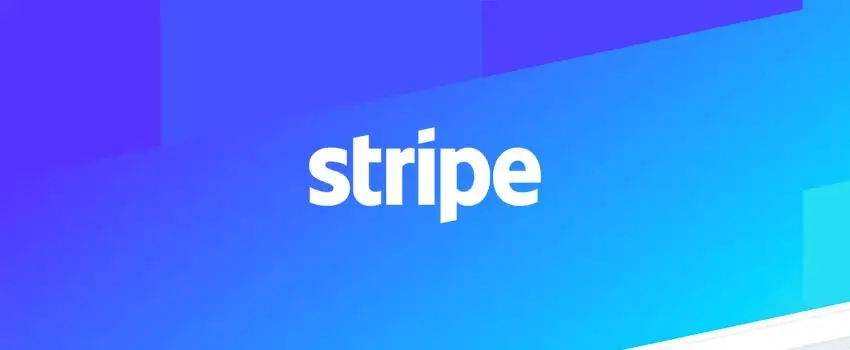
Quan Trọng: Stripe yêu cầu mã hóa SSL/HTTPS để có thể chấp nhận thanh toán từ trang web của bạn. Nếu trang WordPress của bạn chưa có mã hóa SSL, hãy làm theo hướng dẫn của chúng tôi để cài đặt SSL miễn phí trước khi tiếp tục.
Contents
Tại sao nên sử dụng/setup Stripe?
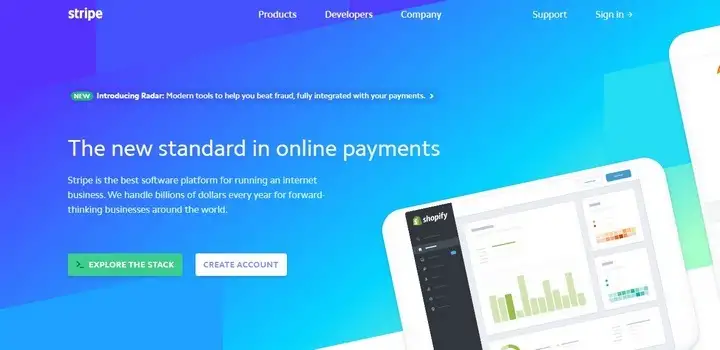
Bây giờ, bạn có thể tự hỏi tại sao lại phải sử dụng Stripe? Tại sao không dùng PayPal thay vì Stripe, có phải nó dễ cài đặt hơn không? Chắc chắn rồi, nhưng liệu bạn có thể chấp nhận thanh toán từ thẻ VISA, American Express, Discover hay Bitcoin khi sử dụng PayPal làm cổng thanh toán không? Dĩ nhiên là không!
Stripe là một lựa chọn tuyệt vời để chấp nhận thanh toán trực tiếp từ thẻ tín dụng. Nền tảng này hỗ trợ tất cả các loại thẻ ghi nợ và tín dụng chính, hơn 100 loại tiền tệ, cũng như các hình thức thanh toán qua Bitcoin, AliPay và nhiều loại khác.
Stripe cũng an toàn hơn PayPal và đi kèm với nhiều công cụ thân thiện với nhà phát triển, như bảng điều khiển đơn giản để theo dõi các giao dịch, tự động hóa và khả năng sử dụng thiết kế tùy chỉnh cho trang thanh toán.
Hệ thống thanh toán nhúng của Stripe cũng sẽ cải thiện trải nghiệm người dùng trên trang web của bạn, vì người dùng có thể thanh toán trực tiếp mà không cần tải thêm trang.
Dù là doanh nghiệp lớn hay nhỏ, Stripe đều là một lựa chọn phù hợp cho tất cả các loại website thương mại điện tử. Nó chỉ thu 2.9% + 30¢ từ mỗi giao dịch. So với các nền tảng khác, mức phí này rất hợp lý.
Bắt đầu với Stripe
Trước khi bắt đầu, hãy chắc chắn rằng Stripe có sẵn ở quốc gia của bạn. Tính đến thời điểm viết bài này, Stripe chỉ hỗ trợ 25 quốc gia và chưa có mặt ở nhiều quốc gia lớn như Ấn Độ hay Nga.
Khi điều đó đã được xác nhận, bạn có thể tiếp tục đăng ký một tài khoản Stripe.
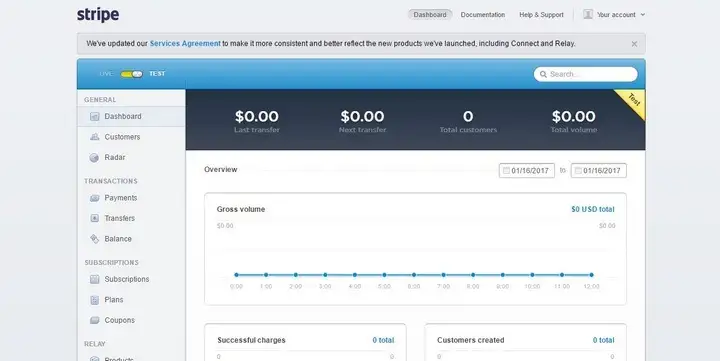
Sau khi đăng ký, bạn sẽ được đưa đến bảng điều khiển Stripe, nơi bạn sẽ quản lý tất cả các giao dịch và thanh toán. Bạn sẽ cần quay lại đây để sao chép khóa API nhằm kết nối tài khoản Stripe với WordPress của bạn. Chúng ta sẽ làm phần đó sau.
Các Plugin Stripe tốt cho WordPress
Cách dễ nhất để chấp nhận thanh toán với Stripe trong WordPress là cài đặt một plugin. Có nhiều plugin miễn phí và trả phí mà bạn có thể sử dụng để tích hợp Stripe vào blog của mình. Dưới đây là một số plugin tốt nhất bạn nên cân nhắc sử dụng.
Setup Stripe bằng plugin WP Simple Pay for Stripe
Giá: Miễn phí / $49
Đây là một trong những plugin tích hợp Stripe phổ biến và dễ sử dụng nhất trên WordPress. WP Simple Pay đi kèm với rất nhiều tính năng tuyệt vời như lớp phủ thanh toán tùy chỉnh, trường tùy chỉnh, mã giảm giá, phụ kiện đăng ký và nhiều tính năng khác.
Phiên bản miễn phí của plugin này đã được cài đặt trên hơn 10.000 trang web. Phiên bản miễn phí của WP Simple Pay đủ để tích hợp Stripe vào blog WordPress của bạn với các tính năng cơ bản. Để sử dụng các tính năng khác như trường tùy chỉnh và mã giảm giá, bạn sẽ phải mua phiên bản Pro.
Setup Stripe bằng pluginWP Full Stripe
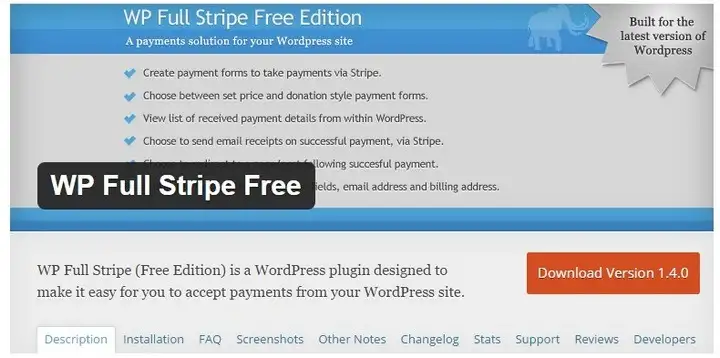
Giá: Miễn phí / $33
WP Full Stripe là một plugin khác cho phép bạn tích hợp và nhúng các biểu mẫu thanh toán Stripe ở bất kỳ đâu trên blog của mình thông qua shortcode. Plugin này cũng hỗ trợ gửi biên lai qua email cho khách hàng khi thanh toán thành công.
Phiên bản miễn phí của plugin này cũng tuyệt vời như phiên bản premium. Tuy nhiên, nó không cho phép bạn thiết lập các đăng ký định kỳ, thêm trường tùy chỉnh hoặc hoàn toàn tùy chỉnh các biểu mẫu thanh toán.
WooCommerce Stripe Payment Gateway
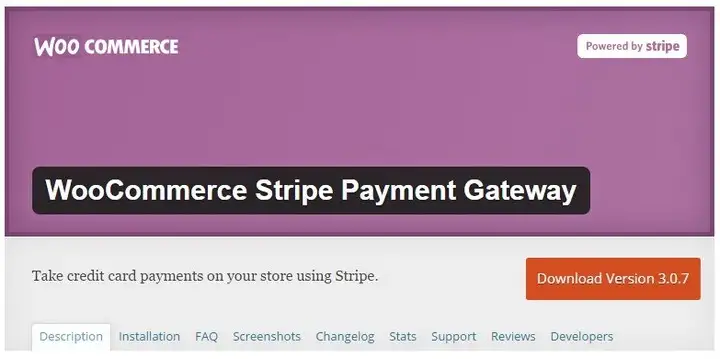
Giá: Miễn phí
Đây là một plugin Add-On cho WooCommerce, cho phép bạn thêm Stripe làm cổng thanh toán cho cửa hàng eCommerce của bạn trên WooCommerce. Plugin này được phát triển bởi WooThemes (nhà phát triển WooCommerce) và Automattic (nhà phát triển WordPress).
Plugin này đơn giản là làm đúng như tên gọi: Thêm Stripe làm một lựa chọn thanh toán trên các trang sản phẩm của WooCommerce.
Setup Stripe bằng plugin Stripe Payments
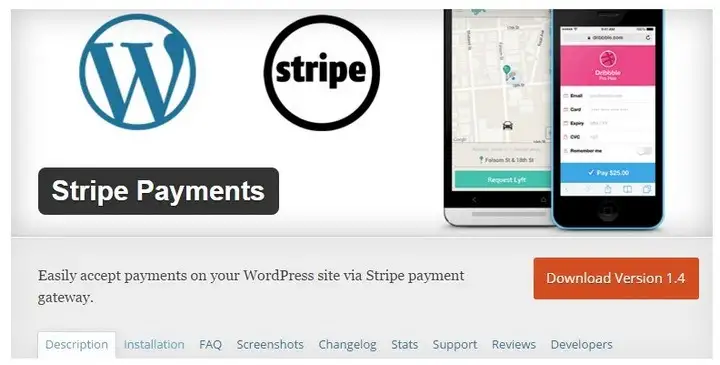
Giá: Miễn phí
Đây là một plugin rất đơn giản và cơ bản để tích hợp Stripe với WordPress. Plugin này cũng sử dụng shortcode để nhúng các biểu mẫu thanh toán Stripe vào blog.
Tuy nhiên, plugin này không cung cấp nhiều tùy chọn tùy chỉnh như thêm trường tùy chỉnh hoặc đăng ký. Nó cũng không có phiên bản premium để mở rộng các tùy chọn của nó.
Easy Digital Downloads – Stripe Gateway
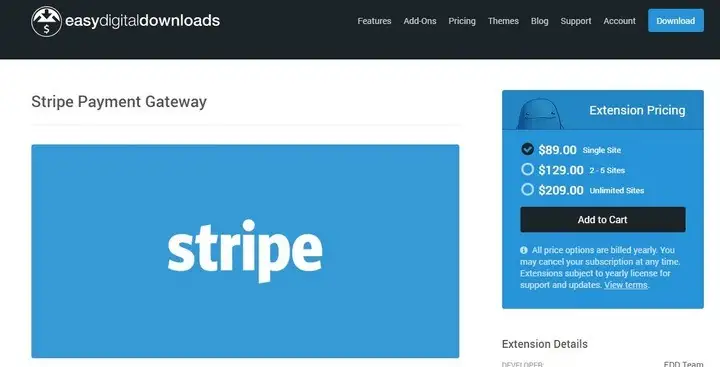
Giá: $89
Tương tự như WooCommerce, Easy Digital Downloads là một plugin thương mại điện tử phổ biến khác cho WordPress. Đây là một plugin bổ sung giúp thêm Stripe làm cổng thanh toán cho EDD.
Plugin bổ sung này là lựa chọn đắt đỏ nhất trong danh sách của chúng tôi và cũng là plugin ít được ưa chuộng nhất. Tuy nhiên, nếu bạn đã sử dụng plugin Easy Digital Downloads trên blog của mình để bán sản phẩm, plugin bổ sung này sẽ rất hữu ích.
Cách cài đặt Plugin WP Simple Pay Lite for Stripe
Để minh họa cho mục đích này, chúng tôi sẽ sử dụng plugin WP Simple Pay Lite for Stripe. Chủ yếu vì đây là một plugin miễn phí với các tính năng khá hợp lý và là một trong những plugin Stripe được đánh giá cao nhất trong thư mục WordPress với các bản cập nhật thường xuyên.
Quá trình cài đặt sẽ hơi khác đối với các plugin khác, nhưng các bước cơ bản sẽ giống nhau. Lấy các khóa API từ tài khoản Stripe của bạn, sao chép chúng vào trang cài đặt plugin và tùy chỉnh trang thanh toán. Bạn có thể làm theo các bước tương tự để setup Stripe với bất kỳ plugin nào mà chúng tôi đã đề cập trước đó trong danh sách.
Dưới đây là cách thực hiện.
Bước 1: Đăng nhập vào bảng điều khiển WordPress của bạn và vào trang Add New Plugin.
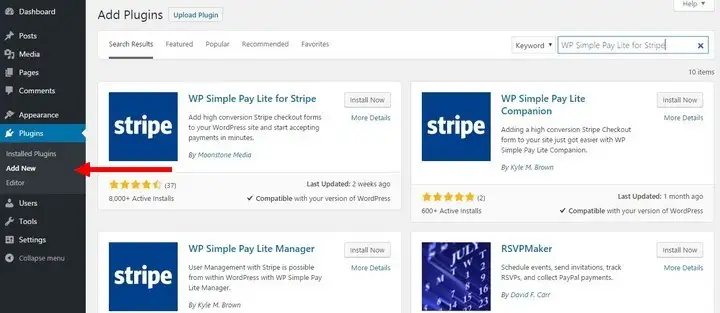
Bước 2: Tìm kiếm plugin WP Simple Pay Lite for Stripe và nhấp vào Cài Đặt Ngay. Nếu bạn đã tải xuống phiên bản Pro của plugin, bạn sẽ phải tải lên thủ công tệp .zip của plugin qua trang Tải Lên Plugin.
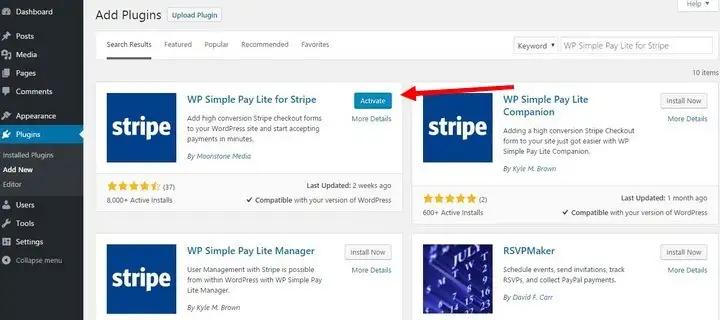
Bước 3: Khi cài đặt hoàn tất, nhấp vào Activate plugin.
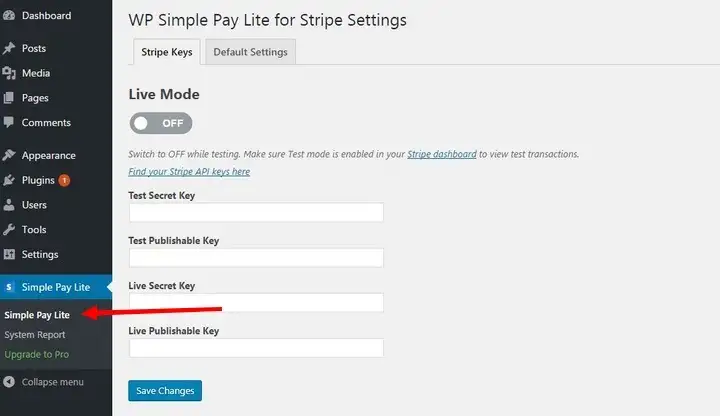
Bước 4: Vào trang WP Simple Pay Lite for Stripe để tùy chỉnh cài đặt. Để tích hợp tài khoản Stripe của bạn với plugin, bạn sẽ phải thêm thông tin tài khoản của mình vào trang này.
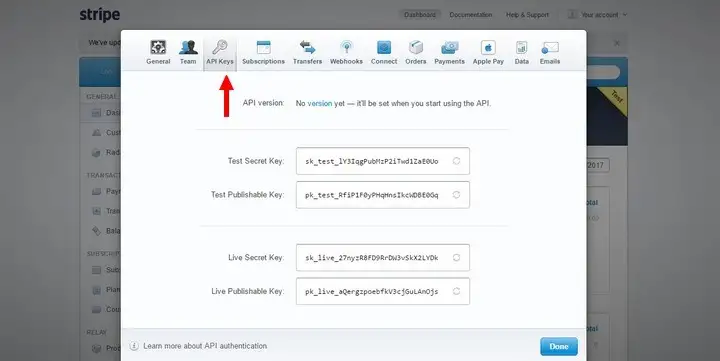
Bước 5: Mở bảng điều khiển tài khoản Stripe của bạn bằng cách truy cập vào dashboard.stripe.com/account/ và mở tab API Keys.
Bước 6: Sao chép tất cả các khóa API Test và Live từ tài khoản Stripe của bạn vào trang plugin WP Simple Pay Lite trên blog của bạn.
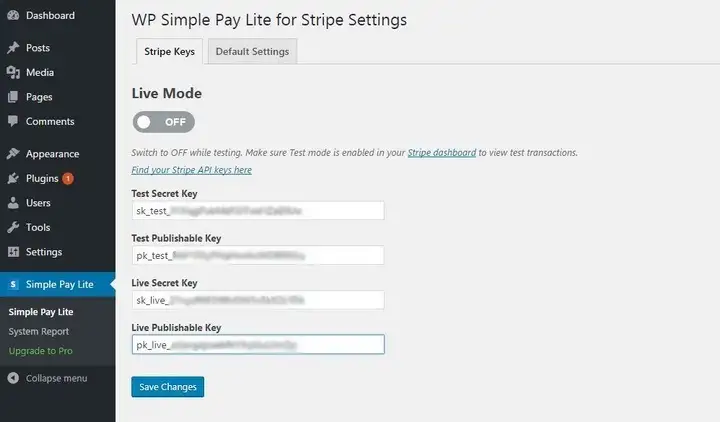
Bước 7: Nhấp vào Lưu để lưu thay đổi.
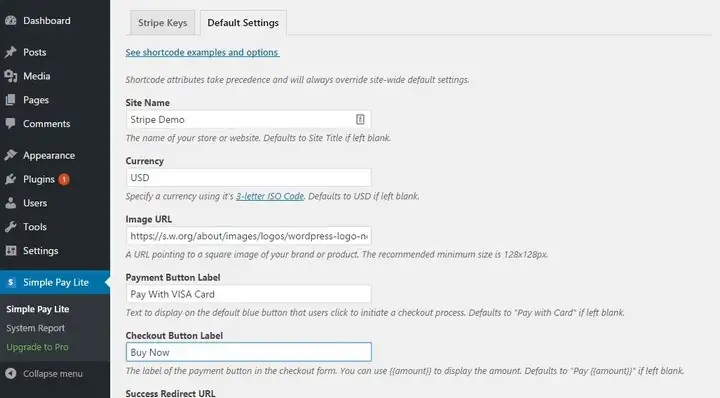
Bước 8: Chuyển sang tab Cài Đặt Mặc Định của trang plugin và nhập chi tiết blog của bạn, bao gồm tên blog, tiền tệ, văn bản hiển thị trên nút mua, v.v., để cá nhân hóa biểu mẫu thanh toán. Đừng quên nhấp Lưu thay đổi.
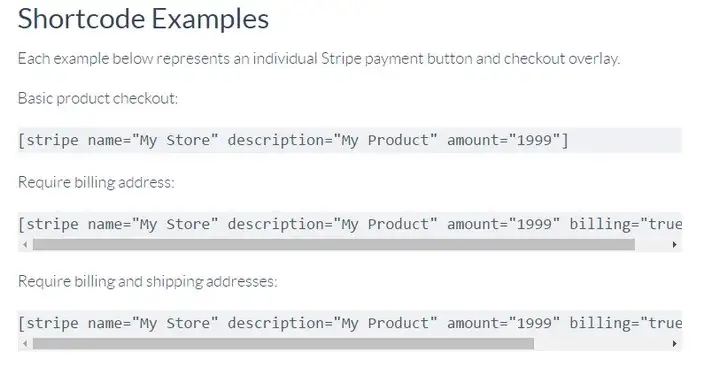
Bước 9: Bây giờ bạn có thể nhúng một biểu mẫu thanh toán Stripe vào blog của mình bằng cách sử dụng Shortcodes. Có nhiều loại Shortcodes khác nhau để thiết lập các trang thanh toán với các yêu cầu khác nhau và bạn có thể sử dụng bất kỳ loại nào bạn muốn.
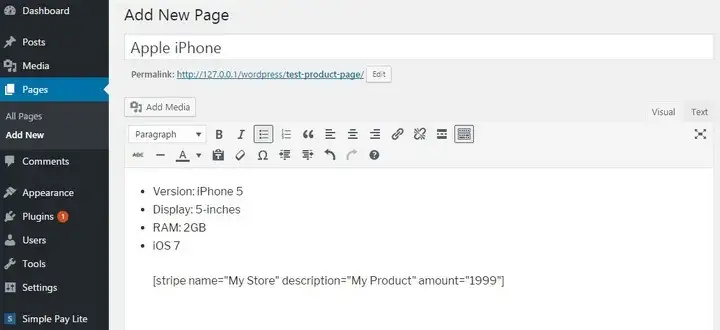
Bước 10: Ví dụ, sao chép shortcode [stripe name=”My Store” description=”My Product” amount=”1999″] sẽ nhúng biểu mẫu thanh toán cơ bản của Stripe vào các trang sản phẩm của bạn. (Bạn nên tùy chỉnh các giá trị “name”, “description” và “amount” với giá trị của mình).
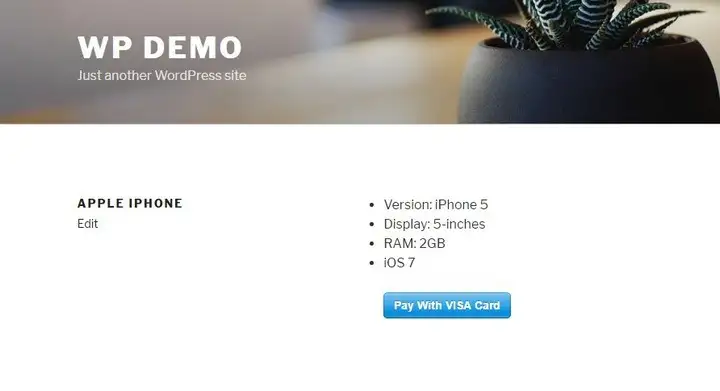
Bước 11: Khi trang với shortcode đó được đưa vào hoạt động, nút Thanh Toán sẽ trông như thế này.
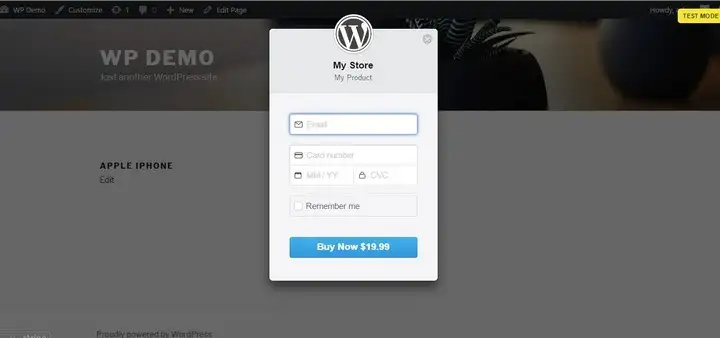
Bước 12: Khi ai đó nhấp vào nút Pay, một cửa sổ thanh toán sẽ mở ra yêu cầu thông tin thẻ tín dụng của họ.
Bước 13: Chỉ vậy thôi! Bạn đã hoàn tất.
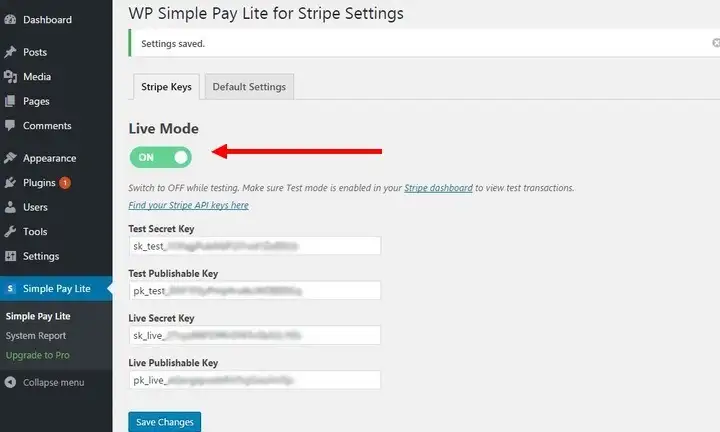
Bước 14: Khi bạn sẵn sàng sử dụng thanh toán trực tiếp với Stripe, hãy vào trang plugin WP Simple Pay Lite for Stripe và chuyển nút Chế Độ Sống (Live Mode) thành BẬT để tắt chế độ thử nghiệm và nhấp Lưu. Bây giờ bạn có thể bắt đầu chấp nhận thanh toán từ blog hoặc cửa hàng trực tuyến của mình với Stripe.
Cài đặt thanh toán Stripe với WP Simple Pay Lite for Stripe đơn giản như vậy. Thực tế, hầu hết các plugin khác cũng dễ cài đặt tương tự.
Kết luận về việc setup Stripe
Như vậy, việc setup Stripe cho thanh toán trên blog WordPress không khó khăn chút nào. WP Simple Pay là một lựa chọn tuyệt vời nhờ sự dễ dàng trong việc cài đặt, chuyển đổi giữa chế độ thử nghiệm và chế độ trực tiếp, cũng như khả năng nhúng thanh toán ở bất kỳ đâu trên blog của bạn. Tuy nhiên, bạn có thể thử nghiệm với các plugin khác và lựa chọn plugin phù hợp nhất với nhu cầu của mình.

